Bonjour,
J’utilise le même process de tranformation de mails en tâches. Et de tâches en sprints.
Il est possible de personnaliser l’affichage (faire disparaître les terminées, afficher celles en attente de quelqu’un, alléger la vue,…)
Mais je gère mes tâches avec ToDo (lié à Outlook ) mais offrant plus de possibilités (ajout d’étapes )
Bonjour Gallin31,
Aurais-tu la gentillesse de poster des imprim-écran de ce que tu décris ? J’utilise outlook mais ne parviens pas à avoir ton fonctionnement…
Merci par avance de ton aide, toi ou un autre membre 
Bonjour MougWai,
Les copies d’écran sont prises sous Outlook 2013. Mais les mêmes menus existent sous Outlook 365.
La transformation d’un mail en tâche et le classement sont bien expliqués par F.M ci-dessus.
Modification de l’affichage
Pour parvenir à ce petit exemple :
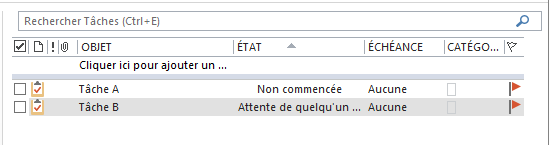
Menu Affichage > Changer d’affichage et repérer un affichage le plus proche de ce que tu veux (ex : Liste Simple)
Menu Affichage > Changer d’affichage > Gérer les affichages : Sélectionner l’affichage précédemment repéré et le Dupliquer/Copier pour créer ton propre affichage. Tu peux aussi modifier le modèle.
Une fois ton affichage créé, cliquer sur « Modifier » pour afficher les colonnes que tu veux :
Dans l’exemple ci-dessus j’ai :
Les colonnes : Terminée, Icône, [Priorité, Pièce jointe], Objet, Etat, Echéance, Catégories, Etat de l’indicateur
Filtrer > onglet options avancées :
Ajouter un filtre :
- Menu déroulant Champ : Champs Info/Etat > Etat
- Condition : "est différent de "
- Valeur : « Terminée »
- Ajouter à la liste et valider
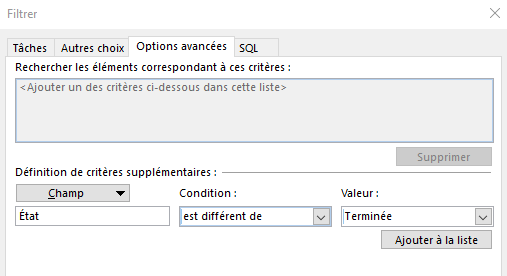
Trier
Sélectionner le 1er champs de tri puis le sens croissant / décroissant
Pour un 2nd tri, sélectionner le 2nd champs…
J’espère que cela répond à tes questions.
Bonjour,
C’est super ce genre de capture d’écran ! ça aide bien je trouve, pour une meilleure organisation sur sa boite mail.
Bjr,
Pour repondre a ces vieux posts au theme tres intemporel :
J utilise outlook pour les mails et to do pour la gestion de taches
Car to do est ’minimaliste’ et a l ergo facile surtout sur le mobile ( on peut completer et agir a tout moment sur les taches, y compris en transport, a la salle de sport ou au milieu de la nuit quand on veut capter une idée). C ’est tres efficace.
1- Dans la 1ere etape de routine 0 mail, je commence a affecter une tache en posant un red flag
2- j’archive le mail dans des categories ( pour les retrouver plus facilement) / fini pr outlook
3- dans to do les taches se chargent d’elles memes dans une boite d ’entrée
4- je complete le titre par l’action et garde apres les caracteres / ’ le titre mail, j enleve aussi les echeances posées autom.
5- je classe les taches dans des dossiers : cette semaine, plus tard, ainsi que 2 ou 3 listes de sprints/ routine ou alors dans les listes des collab (1-1).
Facile et tres efficace.
En plus il reste toujours un lien de la tache vers le mail qui s ouvre dans outlook
2 bonus todo:
il est possible de flager les taches importantes (je ne flag que celles de la semaine)
Et on peut flager tout tache de n’importe quelle liste dans " ma journée ”
je fais ma routine quotidienne tous les matins , a la salle de sport en 2-3 pauses, entre 2 series ou en plein cardio:
Lecture agenda outlook du jour
Puis revue des taches sous todo et selection des 2-5 taches du jour
Super efficace,fun et ne prend quasi pas de temps
Bonne journée à tous
Merci David pour ce partage de pratique! ![]()